Win11鼠标指针乱跳不受控制怎么办? 7招教你轻松解决
在使用 Windows 11 时,鼠标指针总是不受控制地到处乱跳?明明只移动了一小步,它却在屏幕上漂移到飞起?遇到这种情况特别影响工作效率和心情~ 不过别担心,问题可能是驱动程序没有更新、系统设置或使用不当造成的。退一万步来讲,就算鼠标坏了,直接丢掉换一个新的不就好了。

下面,我整理了一些实用的解决方案,让你的鼠标重新乖乖听话,操作简单易上手 。
01. 鼠标硬件故障或使用不当
- 鼠标硬件问题:鼠标本身的硬件故障,比如传感器损坏或内部电路问题,可能导致指针异常移动。遇到这种情况就直接找售后,或者换鼠标吧。
- 鼠标接触面问题:在不平坦、反光或过于光滑的表面使用鼠标,可能影响传感器的正常工作,导致光标乱跳。这时,你只需要找一个适合的鼠标垫,并避免在不适合的表面使用鼠标。
02. 信号干扰
2.1 原因及表现
Wi-Fi、微波炉、无线电话、智能家居等设备通常在 2.4GHz 频段工作,与同样使用 2.4GHz 频段的蓝牙鼠标可能会互相干扰。虽然蓝牙采用了跳频技术,在 2.4GHz 频段内动态切换频率,但仍然可能与固定频率的 Wi-Fi 信号发生冲突。
- 如果 Wi-Fi 网络特别拥挤,比如传大文件,可能会导致蓝牙信号性能下降。
- 如果 Wi-Fi 路由器离蓝牙鼠标或接收器很近,强烈的 Wi-Fi 信号可能压制蓝牙信号。
- 蓝牙使用的 2.4GHz 频段与 Wi-Fi 的 2.4GHz 信道(通常为 1 到 13)部分重叠,频谱利用冲突可能导致干扰。
以上情况都有可能造成鼠标的光标延迟、卡顿,甚至满屏乱飞。
2.2 解决方法
- 如果路由器支持 5GHz 频段,可以优先使用 5GHz Wi-Fi,避免与蓝牙冲突。
- 尝试将 Wi-Fi 信道设置到较低(如 1)或较高(如 11)的信道,避开蓝牙的频率范围。
- 关闭不必要的 Wi-Fi 设备,比如智能家居设备。
- 避免在同一个房间使用微波炉等可能影响 2.4GHz 的设备或家电。
以上是一些「硬伤」,下面我们来说说 Windows 11 系统配置和软件问题造成鼠标指针漂移的解决方法。
03.更新鼠标驱动
过时、损坏或有问题的鼠标驱动可能与 Windows 11 不兼容,导致鼠标指针乱跳或其他异常情况。这时,我们可以重装鼠标驱动,并将版本更新到最新。
1、右键点击「开始」菜单,选择并打开「设备管理器」。
2、展开「鼠标和其他指针设备」部分,右键单击你的鼠标,选择「更新驱动程序」。
3、选择「自动搜索驱动程序」,Windows 就会自动搜索并安装最新的驱动程序。

更新鼠标驱动
如果系统没有找到可用的更新,你可以访问鼠标厂商的官网,手动下载并安装最新驱动。
相关阅读:Windows 11 硬件驱动更新指南
04. 使用外接鼠标时禁用触摸板
对于笔记本电脑,触摸板可能会对鼠标的正常功能产生干扰,尤其是在触摸板灵敏度较高的情况下,很容易误触。在外接鼠标时,关闭触摸板可以避免这种情况发生。操作步骤如下:
1、按Windows + I快捷键打开「设置」,依次选择「蓝牙和其他设备」>「触摸板」
2、关闭「触控板」开关。
这样一来,就可以避免不小心触碰到触摸板,导致光标跳动的问题。

使用鼠标时,关闭触控板功能
05. 关闭增强指针精确度
「增强指针精确度」顾名思义,是一项用来增强鼠标移动的功能,但有时也可能会导致鼠标指针出现异常。关闭它可以有效解决鼠标乱跳的问题。操作步骤如下:
1、按Windows + I快捷键打开「设置」,依次选择「蓝牙和其他设备」>「鼠标」。
2、关闭「强指针精确度」开关。

关闭增强指针精度
06. 禁用非活动窗口滚动功能
W、indows 11 提供了一项非活动窗口滚动功能,允许将鼠标悬停在非当前活动窗口上进行滚动操作,但这个功能有时可能会干扰鼠标行为。如果遇到鼠标跳动问题,你可以通过以下步骤来禁用该功能:
1按Windows + I快捷键打开「设置」,依次选择「蓝牙和其他设备」>「鼠标」
2、在「滚动」区域中找到并关闭「将鼠标悬停在非活动商口上时,滚动这些商口」开关。

关闭非活动窗口滚动功能
07. 关闭鼠标指针轨迹
鼠标的指针尾迹功能可以增强指针的可视性,但有时可能会导致性能问题或鼠标移动异常。如果你想禁用该功能,请按照以下步骤操作:
1、按Windows + R快捷键打开「运行」对话框,执行main.cpl打开「鼠标 属性」窗口。
2、切换到「指针选项」标签页,取消勾选「显示指针轨迹」,然后点击「确定」关闭窗口。

禁止显示鼠标指针轨迹
通过以上解决方法,你可以轻松修复 Windows 11 鼠标指针乱跳的问题。建议从简单快捷的步骤开始尝试,逐步排查问题根源。希望这些方法能帮到你,让鼠标重新回归「乖乖听话」的状态!
相关文章

文本框鼠标指针在Win11 24H2中莫名消失? 微软已有解决方法
许多用户在升级到Windows 11的24H2更新后发现, 使用基于Chromium技术的应用程序(如Google Chrome、Microsoft Edge、Slack和Spotify等)时,鼠标指针在文本输入框中移动时2024-10-08
win11扩展屏鼠标锁定在一个屏幕咋办? 双屏幕鼠标画面不同屏解决办法
笔记本扩展屏后发现幕鼠标过不去,鼠标在一边画面在另一边,该怎么解决这个问题呢?下面我们就来看看详细的解决办法2024-07-11
Win11 Canary 26227预览版鼠标灵敏度怎么设置?
微软 Win11 Canary 26227 将“提高指针精确度”等选项迁至设置,升级知这个版本的朋友想要调整鼠标灵敏度需要再设置中操作哦2024-05-31
Win11休眠后鼠标键盘无法唤醒怎么办? Win11键盘鼠标无法响应的解决办法
可能是c:\hiberfil.sys是win的休眠文件导致的,如果文件损坏或者系统升级导致了不兼容,系统在休眠唤醒时读取信息失败,导致鼠标键盘无响应,下面我们就来看看解决办法2024-03-25
Win11怎么禁用任务栏缩略图预览? 关闭鼠标移动任务栏图标显示缩略图技
任务栏缩略图可能很有趣,但它们也可能分散注意力或烦人,考虑到您将鼠标悬停在该区域的频率,您可能无意中关闭了重要窗口几次,该怎么关闭显示缩略图呢?详细请看下文介绍2024-02-20
win11鼠标悬浮提示遮挡点击问题怎么解决 优化Win11鼠标悬停时间技巧
很多朋友会遇到鼠标悬浮提示会遮挡按钮,不能点击,我们可以通过修改鼠标悬停时间来解决这个问题,下面我们就来看看详细的解决办法2024-01-30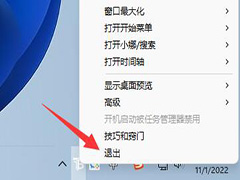
Win11鼠标自动漂移怎么办 Win11鼠标自动漂移解决方法
近期一些小伙伴发现win11鼠标出现自动漂移,不知道是什么原因导致的,无法正常的使用,那么出现这种情况我们应该怎么办呢?下面小编来给大家分享一下Win11鼠标出现自动漂移2024-01-11
win11 23h2鼠标右键选项怎么设置? win11右键菜单新增项目的技巧
win11 23h2win11鼠标右键选项怎么设置?想要将常用的软件加入到右键菜单,该怎么操作呢?下面我们就来看看win11右键菜单新增项目的技巧2023-11-16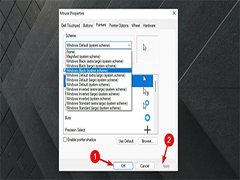
Win11鼠标箭头颜色如何更改 win11鼠标箭头颜色更改方法
电脑默认的鼠标箭头,是白色的,有些用户,想改变一下鼠标箭头的颜色,但是不知道在哪里改,这篇文章给大家带来的Win11 换鼠标箭头皮肤方法教程2023-10-30
win11更新后鼠标失灵怎么办? Win11补丁更新后鼠标异常的三种修复方法
win11在使用过程中发现鼠标失灵了,怎么点击都没有反应,该怎么解决这个问题呢?造成这个问题的原因很多,下面我们就来看看原因分析和解决办法2023-10-12





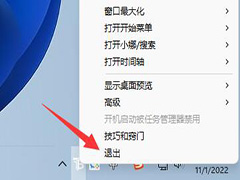
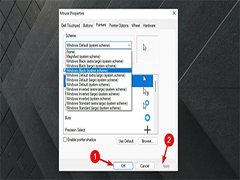

最新评论